(TNO) Apple Music đã được triển khai thông qua bản cập nhật iOS 8.4. Vì là dịch vụ mới nên nhiều người vẫn còn khá lạ lẫm với những tính năng của nó. Dưới đây là một số thủ thuật để giúp bạn "chinh phục" Apple Music một cách dễ dàng.
1. Lưu nhạc từ Apple Music để nghe offline
Bên cạnh tính năng nghe nhạc trực tuyến, Apple Music còn cho phép người dùng có thể tải các bản nhạc trực tiếp về máy (dạng offline) để dùng khi nghe nhạc mà không có kết nối với internet.
Bên cạnh tính năng nghe nhạc trực tuyến, Apple Music còn cho phép người dùng có thể tải các bản nhạc trực tiếp về máy (dạng offline) để dùng khi nghe nhạc mà không có kết nối với internet.
 Thao tác tải nhạc offline trên Apple Music Thao tác tải nhạc offline trên Apple Music |
2. Nhanh chóng đăng ký nickname “độc” riêng
Trong thời gian người dùng Apple Music còn khá ít, bạn hãy nhanh chóng đăng ký cho mình những nickname độc đáo trên dịch vụ của Applekhi có ý kiến về việc chia sẻ danh sách nhạc trước khi người khác lấy nó.
 Ở thời điểm chưa nhiều người sử dụng, bạn hãy nhanh chóng tạo ra một nickname riêng Ở thời điểm chưa nhiều người sử dụng, bạn hãy nhanh chóng tạo ra một nickname riêng |
Nếu đang truy cập vào dịch vụ Apple Music qua iTunes trên máy tính, hãy cập nhật lên phiên bản mới nhất (12.2) và nhấp vào tên của bạn phía hàng đầu. Sau đó nhấn vào chi tiết tên bạn một lần nữa và nhập vào nickname mới trước khi nhấn Save.
Dường như bạn cũng có thể thay đổi nickname trên Apple Music bất cứ lúc nào, nhưng điều này không có nghĩa là khi đổi nickname mới mà muốn quay trở lại với nickname cũ, bạn sẽ không bị người khác chiếm mất.
3. Nắm lịch phát Beats 1 radio
Ngoài việc có thể thưởng thức nội dung từ các DJ tại Los Angeles, New York và London chủ chốt trên dịch vụ đài phát thanh Beats 1, Apple còn cho phép bạn xem lịch phát sóng các chương trình khác trên đây.
 Ngoài những bản nhạc DJ phát 24/7, bạn cũng có thể xem nhiều chương trình khác trên Beats 1 radio Ngoài những bản nhạc DJ phát 24/7, bạn cũng có thể xem nhiều chương trình khác trên Beats 1 radio |
4. Nghe Beats 1 trên… Android
Nếu đang sử dụng thiết bị Android, bạn sẽ phải chờ đợi lâu hơn một chút để sử dụng dịch vụ mới của Apple khi công ty có kế hoạch phát hành Apple Music cho Android vào cuối năm nay. Tuy nhiên, một phát hiện vừa được đưa ra từ trang Thenextweb cho phép người dùng Android thưởng thức đài phát thanh Beats 1 không chính thức.
 Đây là lựa chọn duy nhất để người dùng Android thưởng thức Beats 1 ở thời điểm này Đây là lựa chọn duy nhất để người dùng Android thưởng thức Beats 1 ở thời điểm này |
5. Ngưng Connect đến một nghệ sĩ
Với tính năng Connect, bạn sẽ được kết nối với các nghệ sĩ nếu mua bản nhạc của họ từ iTunes. Đây là dịch vụ cho phép bạn kết nối với nghệ sĩ đó.
 Tính năng Connect Tính năng Connect |


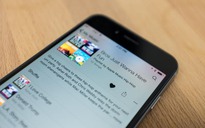


Bình luận (0)